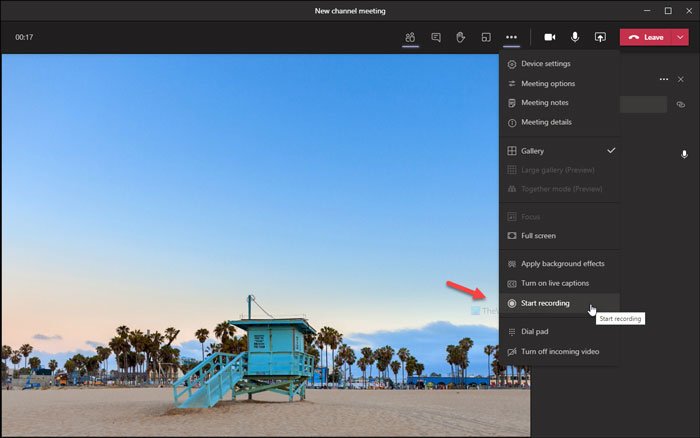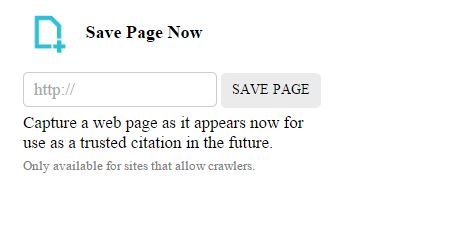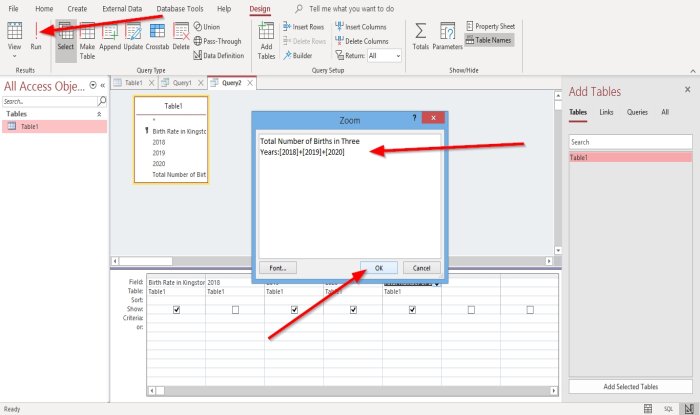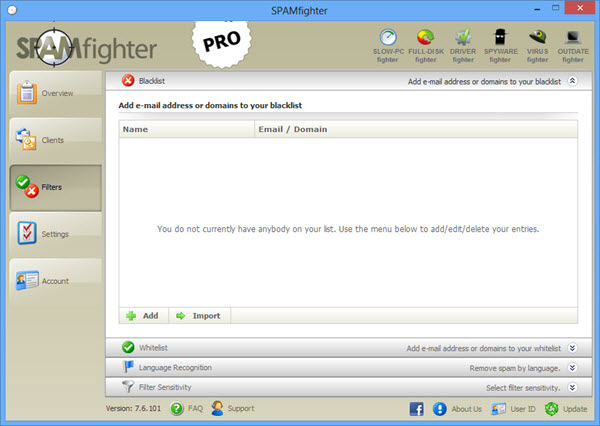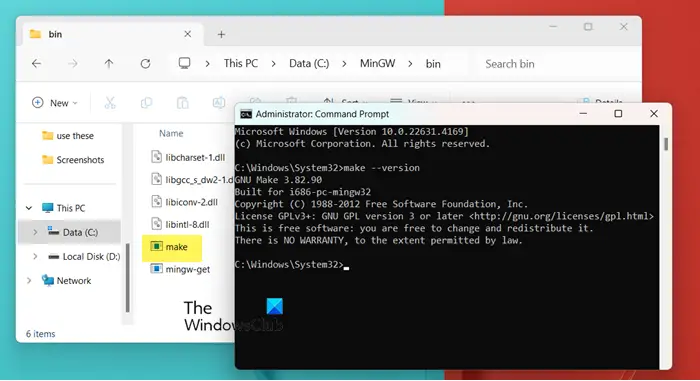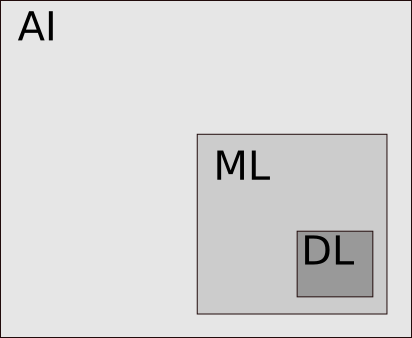その方法についての完全なガイドは次のとおりですEPS ファイルを SVG 形式に変換するWindows 11/10 PC 上で。EPSを表しますカプセル化されたポストスクリプトは、図面、デザイン、レイアウト、テキスト、その他のグラフィック コンテンツを保存するために使用されるベクター画像形式です。同様に、SVG はスケーラブルなベクター グラフィックスは、XML ベースの 2 次元グラフィック ファイル形式であるベクター グラフィック形式でもあります。
ただし、SVG はより広く使用されている形式なので、ベクター グラフィックを EPS 形式から SVG に変換することが必要になる場合があります。さて、あなたが無料で EPS を SVG に変換するソリューションを探している人であれば、この投稿が役に立ちます。このガイドでは、Windows PC で EPS から SVG への変換を実行する方法について説明します。チェックしてみましょう。
EPSファイルはSVGと同じですか?
EPS と SVG は両方ともベクター ファイル タイプであり、スケーラビリティと詳細を提供する機能を備えています。ただし、それらの間にはいくつかの違いがあります。 SVG ファイルは Web 用に適切に最適化されており、画像とテキストベースのデータが含まれていますが、EPS ファイルは大規模な広告 (看板を含む) に適しており、幅広いデバイスと互換性があります。 EPS ファイルは SVG ファイルよりも大きくなります。
Windows 11/10でEPSをSVGに変換する方法
EPS を SVG に変換するには、無料のオンライン ツールを試すことができます。 EPS を SVG 形式に変換できる無料ツールが複数あります。オンラインで EPS を SVG に変換するために使用できる、優れた無料オンライン ツールをいくつか紹介します。
- 変換する
- FreeFileConvert
- クラウド変換
- EPSコンバータ.com
- Online-Convert.com
- AnyConv
- ファイルジグザグ
- オンライン変換無料
上記のコンバータについて詳しく説明しましょう。
1]コンバーチオ

Convertio は、EPS を SVG に変換できる無料のオンライン ツールです。これは基本的に無料のオンライン ファイル コンバータ ツールで、画像、ドキュメント、オーディオ、ビデオ、フォント、電子ブック、プレゼンテーション、アーカイブ変換など、さまざまなファイル タイプを変換できます。 EPS ファイルをインポートして、SVG 形式に変換できます。 AI とは別に、EPS を AI、PSD、WEBP、PNG、JPEG、BMP などの他の多くの画像形式に変換することもできます。
これを使用して EPS から SVG への変換を実行するには、以下の手順を試してください。
- まず、単にその場所に移動しますWebサイトWebブラウザで。
- 次に、ローカル PC、URL、Google ドライブ、または Dropbox からソース EPS 画像を選択します。
- 次に、ターゲットフォーマットをAIとして選択します。
- 最後に、「変換」ボタンをクリックして、EPS から SVG への変換プロセスを開始します。
変換プロセスが完了したら、出力 SVG ファイルを PC にダウンロードできます。
見る:Windows で JPEG および PNG 画像ファイルを PDF に変換する方法。
2]FreeFileConvert
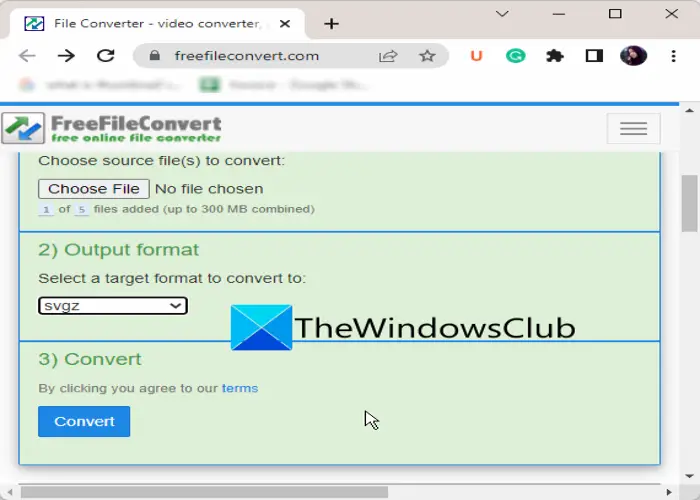
FreeFileConvert は、その名前が示すように、EPS 画像を SVG 形式に変換できる無料のオンライン ファイル コンバーターです。他の形式の画像も変換できます。それに加えて、オーディオ、ビデオ、ドキュメント、アーカイブ、プレゼンテーション、電子ブック、フォント、ベクター形式を変換できます。
この無料のオンライン コンバーターを使用すると、最大 5 つのファイルを同時に変換できます。最大ファイルサイズ 300 MB までの画像をアップロードできます。さらに、PC、URL、Dropbox、Google Drive から画像ファイルをインポートすることもできます。
FreeFileConvert を使用して EPS を SVG に変換する方法:
オンラインで EPS を SVG に変換する主な手順は次のとおりです。
- まず、Web ブラウザでこの Web サイトを開きます。
- 次に、最大 5 つの EPS 画像を参照してインポートします。
- 次に、出力形式として SVG を選択します。
- 最後に、をクリックします変換するEPS から SVG へのバッチ変換を開始します。プロセスが完了すると、結果のファイルをダウンロードできるようになります。
試してみることができますこのウェブサイトEPS をオンラインで迅速にバッチ変換して SVG に変換します。
見る: これらの無料のオンライン EPS から AI コンバーター ツールを使用して、EPS を AI に変換します。
3]クラウドコンバート
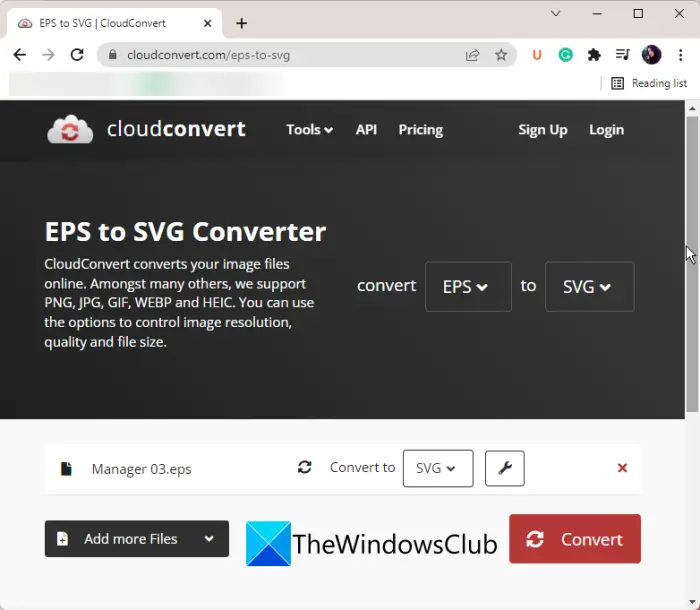
クラウドコンバートは、無料のオンライン EPS から SVG コンバーターです。この Web サイトを使用すると、オーディオ、ビデオ、画像、スプレッドシート、アーカイブ、電子ブック、プレゼンテーションをある形式から別の形式に変換できます。 SVG、EPS、PNG、BMP、PDF、JPEG、その他多くの画像形式を含む 30 を超えるファイル形式をサポートしています。
EPS を SVG ファイルに変換するには、次の手順に従います。
- まず、ブラウザで Web サイトを開いてください。
- 次に、コンピューター、Dropbox、Google ドライブ、OneDrive、画像 URL などのさまざまなソースからソース EPS 画像ファイルをアップロードします。
- 次に、入力 EPS ファイルをアップロードしたら、ベクトル出力形式として SVG を選択します。
- 最後に、変換の開始ボタンをクリックして変換を開始し、後で出力 SVG 画像をダウンロードします。
変換された SVG ファイルを Dropbox、Google Drive、OneDrive、または Box アカウントに直接保存できます。変換が完了したときに通知を受け取るように通知を有効にすることもできます。
関連している: Windows で PDF ドキュメントを複数ページの TIFF イメージに変換する。
4] EPSconverter.com
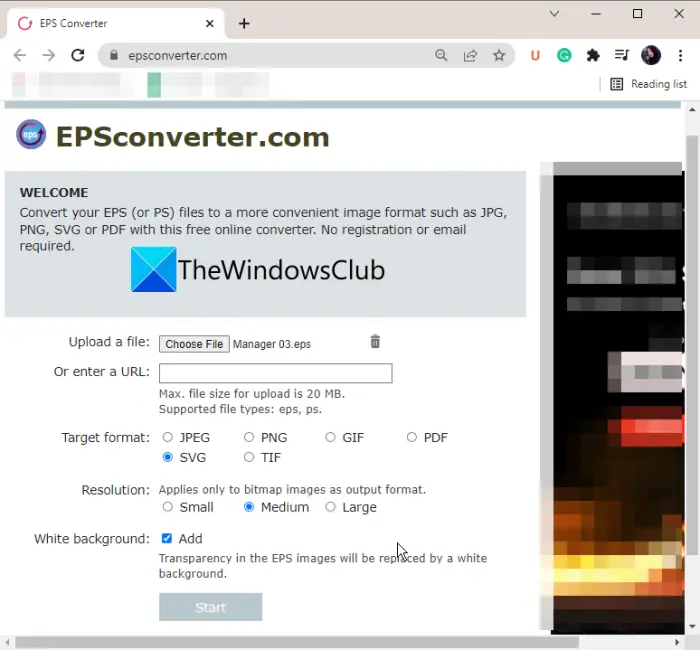
EPSconverter.com は、EPS をさまざまな画像形式に変換できる専用の無料オンライン EPS コンバーターです。 EPS を SVG や JPEG、PDF、PNG、GIF、TIFF などの他のさまざまな形式に変換できます。また、PS 画像ファイルを変換することもできます。この Web サイトにアップロードできるファイルの最大サイズは 20 MB です。
EPSconverter.com を使用してオンラインで EPS を SVG に変換する方法:
EPSconverter.com を使用して EPS を SVG に変換するには、以下の手順をお試しください。
- まず、Web ブラウザで EPSconverter.com にアクセスします。
- 次に、ローカル PC から入力 EPS ファイルを選択するか、ソース EPS ファイルの URL を入力します。
- その後、出力ファイル形式をSVGに選択します。
- ここで、出力 SVG 画像の解像度を小、中、または大から選択します。
- さらに、「追加」チェックボックスを選択すると、出力画像の背景を白にすることもできます。
- 最後に、 をタップします。始めるボタンをクリックして、EPS から SVG への変換プロセスを開始します。
この無料のオンライン EPS から SVG コンバーターを使用できますここ。
読む: .CDR ファイルとは何ですか? Windows 10 で CDR ファイルを表示および編集するにはどうすればよいですか?
5] Online-Convert.com
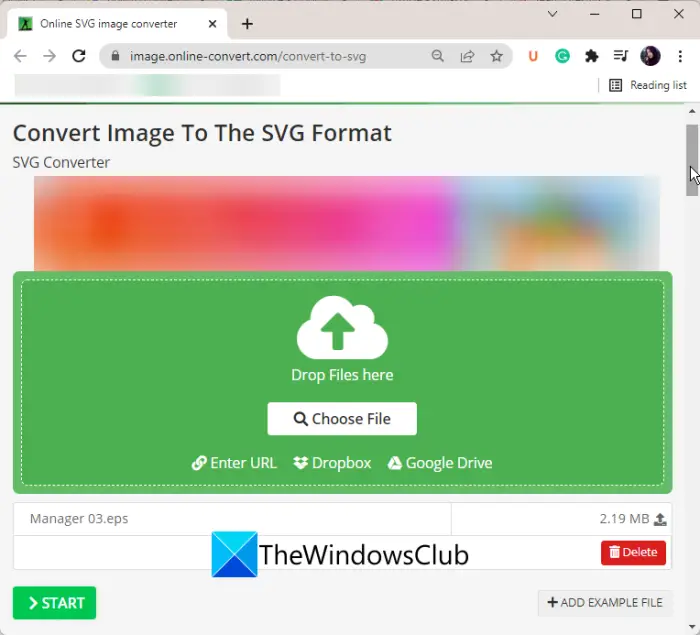
Online-Convert.com は、このリストにあるもう 1 つのオンライン EPS から SVG への変換ツールです。リストされている他の多くのコンバーターと同様、これも、オーディオ、ビデオ、ドキュメント、電子ブック、画像、その他のファイルタイプのさまざまな形式の変換をサポートする無料のファイルコンバーターです。
以下の手順に従って、オンラインで EPS を SVG に変換できます。
- まずは訪問このウェブサイトWebブラウザで。
- 次に、PC、Google ドライブ、Dropbox、または URL からソース EPS ファイルをアップロードします。
- 次に、ターゲット画像形式を SVG に設定します。
- 画像サイズ、色の変更、画像の強化、ピクセルのトリミングなど、いくつかのオプションの画像設定をカスタマイズすることもできます。
- 最後に、 を押します。始めるボタンをクリックして、EPS から SVG への変換プロセスを開始します。
変換が完了したら、結果のイメージを PC にダウンロードすることもできます。
見る: オンライン ツールまたは無料の Windows ソフトウェアを使用して AI ファイルを編集する方法?
6] AnyConv
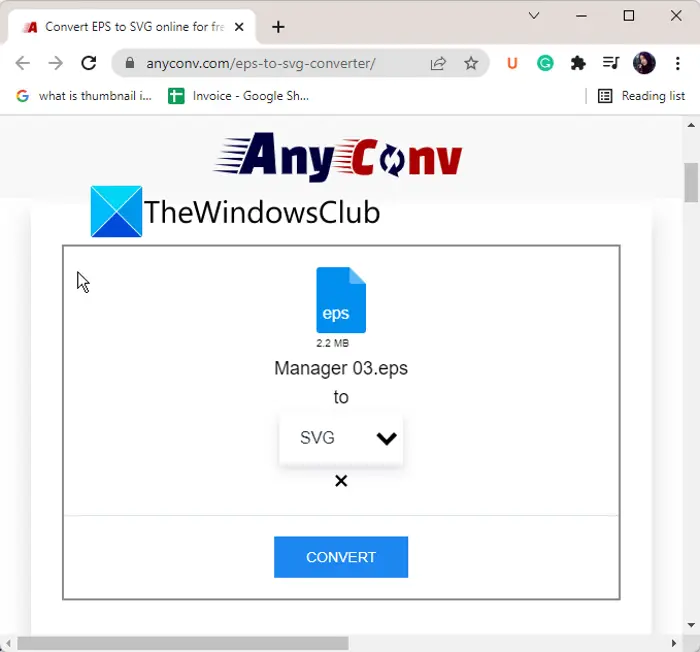
AnyConv は、もう 1 つの無料のオンライン EPS から SVG への変換ツールです。このオンライン ツールは、さまざまなファイル タイプとそれぞれの形式の変換をサポートするファイル コンバーターでもあります。特定のファイルをある形式から別の形式に簡単に変換できます。 EPS を SVG に変換するには、入力 EPS ファイルをインポートし、手間をかけずに SVG 形式に変換できます。
変換を実行するために従う必要がある主な手順は次のとおりです。
- まず、Web ブラウザを起動し、AnyConv の Web サイトを開きます。
- 次に、ローカル PC からソース EPS 画像を参照してインポートします。
- 次に、出力画像形式を次のように選択します。SVG。
- その後、 をタップします。変換するボタンをクリックすると、EPS ファイルから SVG 形式への変換が開始されます。
- 最後に、変換が完了したら、出力 SVG ファイルを PC にダウンロードできます。
このオンライン EPS から SVG コンバーターを試すことができますここ。
読む: これらの無料オンライン ツールを使用して AI を PNG、JPG、GIF、BMP にバッチ変換します。
7] ファイルジグザグ
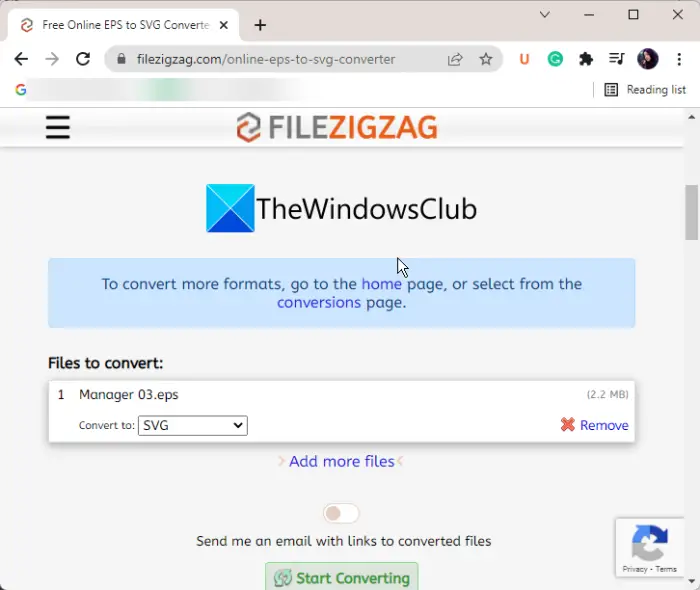
EPS を SVG に変換できるもう 1 つのツールは FileZigZag です。これは、EPS を SVG、AI、PSD、ICO、PNG、HEIC、BMP、JPG などに変換できる無料のオンライン ファイル コンバーターです。これを使用すると、アーカイブ、電子ブック、オーディオ、ビデオ、ドキュメントなどを含む他の種類のファイルを変換することもできます。
このウェブサイトでは、1 枚だけでなく最大 10 枚の EPS 画像を同時に SVG に変換できます。ただし、各画像の最大ファイル サイズは 50 MB を超えることはできません。
FileZigZag を使用してオンラインで EPS を SVG に変換する方法:
この無料 Web サイトを使用して、以下の手順に従って EPS から SVG への変換を実行できます。
- まず、Web ブラウザで FileZigZag Web サイトを開きます。
- ここで、ソース EPS 画像をインターフェイスにドラッグ アンド ドロップするか、単に PC から入力画像を参照してインポートします。
- その後、ターゲット形式をSVG画像形式に設定します。
- 次に、 を押します。変換の開始ボタンをクリックすると、EPS から SVG へのバッチ変換が開始されます。
- プロセスが完了したら、結果の SVG ファイルを個別に、または ZIP ファイルでダウンロードします。
また、変換されたファイルを自分の電子メール アドレスに送信できる優れた機能も利用できます。
EPS から SVG への変換やその他のファイル変換を実行するには、filezigzag.com Web サイトにアクセスしてください。
8]オンライン変換無料
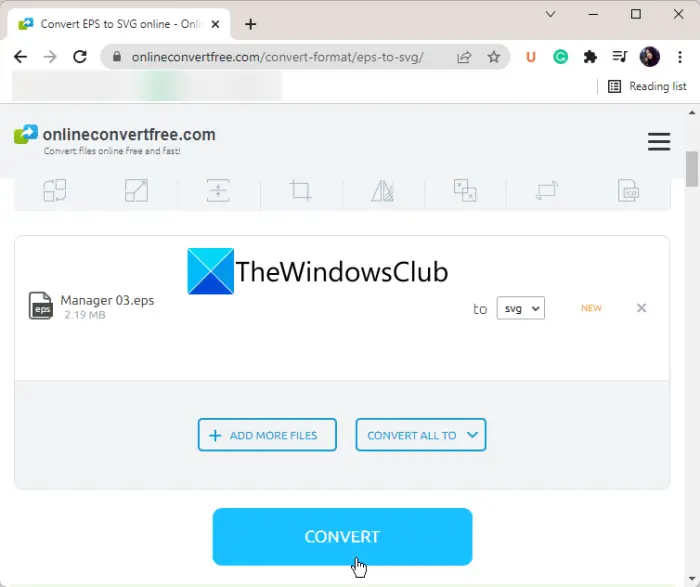
OnlineConvertFree を試して EPS を SVG やその他の形式に変換してください。これは、画像やその他のファイルを無料で変換できるオンライン ファイル コンバーターです。最大 2 つの EPS 画像またはその他のファイルを SVG またはその他の形式に一度に変換できます。ただし、この制限は有料プランを購入することで解除できます。
オンラインで EPS を SVG に変換する主な手順は次のとおりです。
- まず、OnlineConvertFree を開きます。WebサイトWebブラウザで。
- ここで、SVG に変換する必要がある入力 EPS ファイルを選択するか、EPS ファイルをインターフェイスにドラッグ アンド ドロップするだけです。
- 次に、出力画像形式が SVG に設定されていることを確認します。
- その後、変換するボタンをクリックして、EPS から SVG への変換プロセスを開始します。
- 最後に、出力された SVG 画像を PC にダウンロードします。
Photoshop で EPS を SVG に変換するにはどうすればよいですか?
Photoshop で EPS を SVG に変換するのは非常に簡単です。変換を実行するには、入力 EPS 画像をインポートしてから、[ファイル] > [名前を付けてエクスポート]オプション。その後、出力画像形式として SVG 形式を選択し、[エクスポート] ボタンを押して変換プロセスを開始します。
それでおしまい!
今すぐ読んでください: